« J’ai reçu des fichiers PDF de CA et j’ai décidé de conserver des données importantes. Toutefois, j’ai trouvé plus tard que je ne pouvais pas copier les contenus des fichiers PDF protégés vers Word. Bien que j’aie tenté plusieurs outils, ils ne pouvaient pas réaliser la copie avec succès. Je lui serai très reconnaissant si quelqu’un peut-il me dire commment copier le texte de PDF protégé dans Office Word. Merci d’avance. »
Vous voulez parfois copier le contenu de fichier PDF protégé dans Word et l’éditer , le modifier ou l’imprimer. À ce moment, vous constaterez que votre opération est refusée, et même vous ne pouvez pas ouvrir le fichier PDF. Il y a deux raisons qui entraînent à cette situation: l’une est que le contenu de PDF est en fait une image, mais pas un texte copié; l’autre est que le fichier PDF est défini avec un mot de passe d’autorisation, à ce stade, le choix unique est de prendre le mot de passe de l’auteur d’origine ou demande à l’auteur de fournir une version non protégée. Sinon , ce fichier ne peut pas être édité , modifié ou imprimé.
La fin principale que l’auteur interdit de tous les types d’édition ou de copie est d’éviter le problème du droit d’auteur. Cet article présentera quatre méthodes qui peuvent aider les utilisateurs à copier le contenu de fichier PDF protégé dans Word.
Si votre PDF est en fait une image au lieu d’ un texte qui peut être copié, vous pouvez capturer le contenu texte que vous souhaitez copier avec l'outil de capture d'écran et enregistrer l'image capturée dans la section locale. Puis vous pouvez employer le programme OCR pour extraire le texte du PDF. Vous pouvez trouver de nombreux outils OCR gratuits en ligne. Toutefois, la plupart des textes numérisés par OCR sont tronqués et ne peuvent pas être lus, et donc leur modification prend beaucoup de temps.
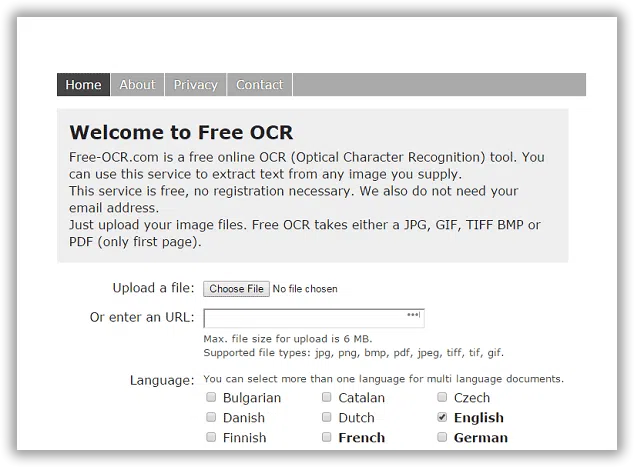
Pour copier le contenu d'un fichier PDF protégé dans Word, il est recommandé de supprimer d'abord la sécurité du document PDF ou le mot de passe d’ouverture. Vous pouvez profiter d’iSeePassword Dr.PDF, qui est un excellent outil de récupération de mot de passe PDF. Ce logiciel permet non seulement aux utilisateurs de supprimer les mots de passe d'autorisation dans les fichiers PDF, mais aussi leur permet de récupérer le mot de passe d'ouverture PDF. Une fois le mot de passe d'autorisation PDF supprimé, les utilisateurs peuvent facilement copier du texte de fichiers PDF dans Office Word. De plus, les utilisateurs peuvent également activer l'impression PDF, les signatures, les notes et d'autres fonctions.
Dr.PDF offre deux fonctions principales: récupérer le mot de passe d'ouverture PDF et supprimer le mot de passe d'autorisation PDF. Quel que soit le type de mot de passe protégeant votre PDF, Dr.PDF peut rapidement supprimer la protection sans détruire la structure du contenu.
Quant au mot de passe d’ouverture PDF, Dr.PDF pratique le craquage par masque, le craquage par force brute et le craquage par dictionnaire pour récupérer votre mot de passe d’ouverture PDF. L'accélération GPU et le multi-thread CPU augmentent la vitesse de récupération de mot de passe de 30 fois. Dans notre test, Dr.PDF n'a pris que 15 minutes pour trouver le mot de passe à cinq chiffres d’un fichier PDF crypté avec l'algorithme RC4. En plus, Dr.PDF peut nous aider à supprimer instantanément la protection par mot de passe d'autorisation.
Étape 1. Tout d'abord, téléchargez et installez iSeePassowrd Dr.PDF sur votre ordinateur. Il prend en charge Windows et Mac. Une fois l'installation terminée, ouvrez le logiciel.
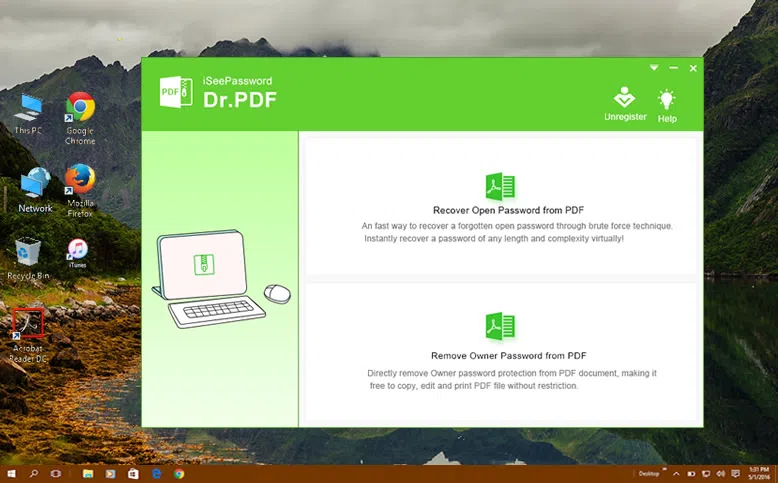
Étape 2. Cliquez sur le bouton « Ajouter un fichier » pour ajouter le fichier PDF protégé par mot de passe au programme.
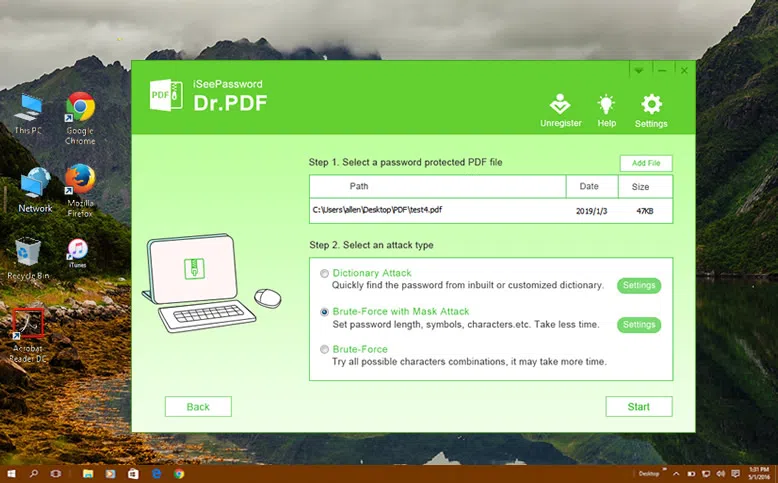
Étape 3. Sélectionnez un type de craquage dans la liste. Il existe trois modes au total: attaque par dictionnaire, attaque par masque et attaque par force brute. Généralement, nous vous recommandons fortement de choisir « attaque par masque », car ce mode prend moins de temps pour récupérer le mot de passe. Cependant, vous devez fournir des informations de mot de passe importantes en pratiquant ce mode, telles que la longueur du mot de passe, la plage de mots de passe, le préfixe et le suffixe, etc.
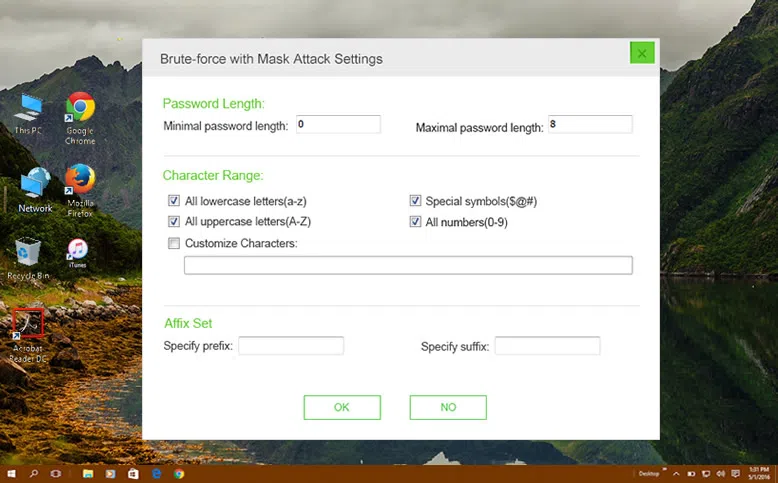
Vous pouvez cliquer sur « Paramètres » pour activer l'accélération GPU et multi-thread CPU, ce qui accélérera la récupération de mot de passe de 30 fois.
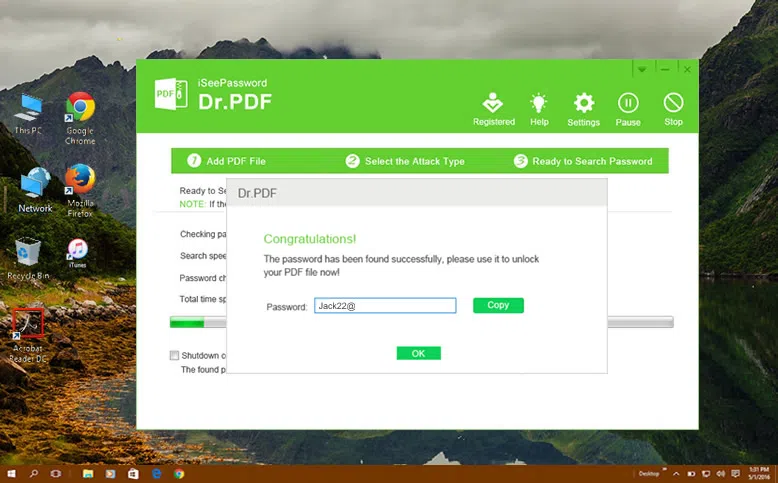
Étape 4. Une fois tous les paramètres terminés, cliquez sur le bouton « Commencer » pour démarrer le programme pour chercher votre mot de passe. Après avoir trouvé le mot de passe, il apparaîtra une fenêtre qui affiche votre mot de passe d'ouverture.
Comme dit précédemment, si votre PDF est protégé par un mot de passe d'autorisation, vous ne pourrez pas copier directement le contenu du PDF protégé vers Word, ni éditer, modifier, copier et imprimer le PDF. Vous devez d'abord supprimer le mot de passe d'autorisation PDF. Dr.PDF peut supprimer instantanément 500 mots de passe d’autorisation PDF à la fois.
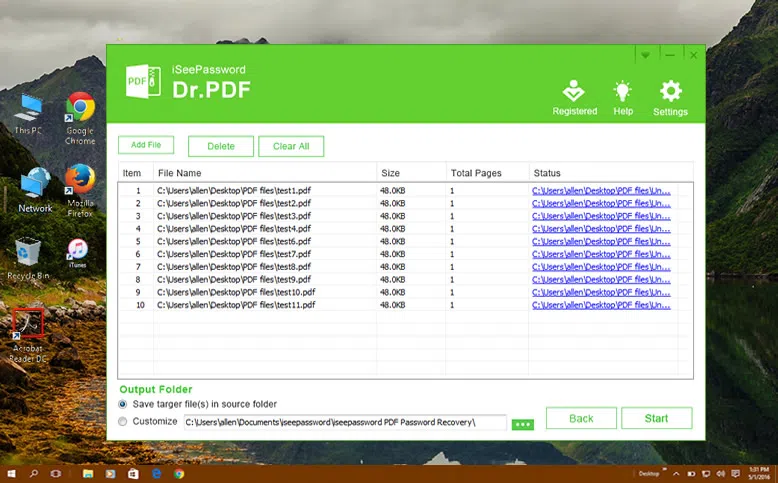
Étape 1. Sélectionnez la deuxième option dans l'interface principale, puis ajoutez le PDF protégé par le mot de passe d’autorisation,. Vous pouvez ajouter des centaines de fichiers PDF à la fois.
Étape 2. Cliquez sur le bouton « Supprimer » pour commencer. En seulement 5 ou 10 secondes, des centaines de mots de passe PDF seront supprimés! En même temps, le programme est toujours stable.
Avantages:
1) il prend en charge toutes les versions d'Adobe Acrobat, y compris Acrobat X;
2) il prend en charge l'accélération GPU;
3) il prend en charge le cryptage RC4 40 bits et 128 bits et le cryptage AES 128 bits et 256 bits;
4) L'interface utilisateur graphique est simple et facile à utiliser, avec un décryptage intelligent;
5) il prend en charge le déverrouillage de mot de passe d’ouverture et du mot de passe utilisateur;
6) 3 modes de crack: mode dictionnaire, crack par force brute et crack par masque;
7) Le mode batch permet le traitement automatique de plusieurs fichiers PDF;
8) il prend en charge Windows OS et Mac OS X.
Si votre PDF est protégé par un mot de passe d'autorisation, vous ne pouvez copier le contenu du PDF protégé vers Word qu'en supprimant le mot de passe d'autorisation. Google Drive peut vous aider à supprimer rapidement la protection de PDF. De ce fait, vous devez posséder un compte Google Drive. Veuillez suivre les étapes ci-dessous:
Étape 1: Ouvrez le navigateur Google Chrome et connectez-vous directement à votre Google Drive https://drive.google.com/ .Si vous vous connectez avec succès, la page « Google Drive » s'ouvre.
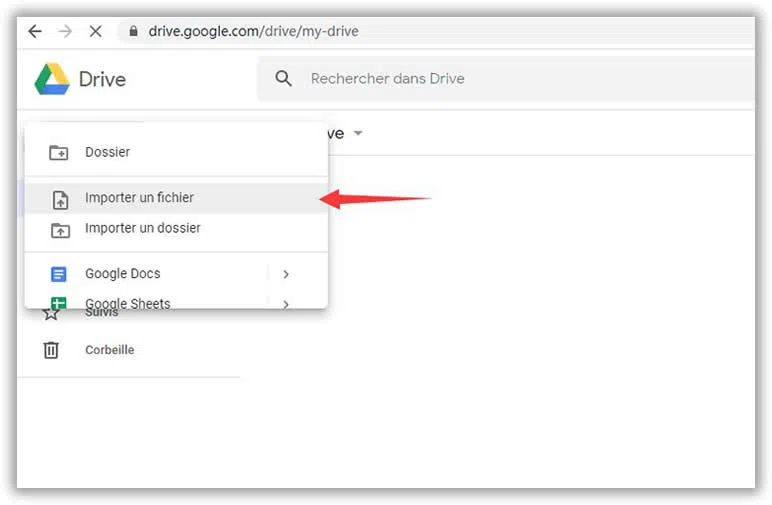
Étape 2: Maintenant, faites glisser le fichier PDF protégé par mot de passe vers Google Drive. Ou vous pouvez cliquer sur le bouton « Nouveau » qui est situé dans le coin supérieur droit de la fenêtre de Google Drive. Cliquez sur le bouton « Téléchargement de fichier » pour sélectionner votre fichier PDF, puis cliquez sur OK pour télécharger.
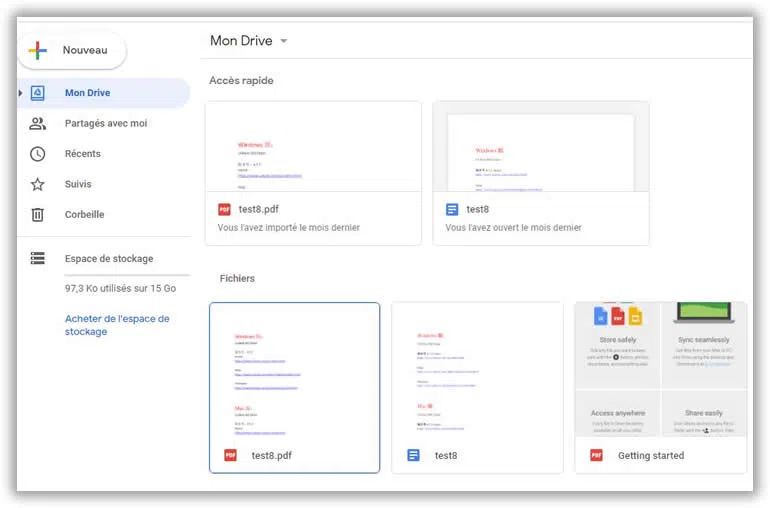
Étape 3: Dans le coin supérieur droit de l'écran, vous constaterez une icône d'engrenage. Cliquez-la, puis cliquez sur « Paramètres ».
Étape 4: Ouvrez le menu des paramètres, cochez la case « Convertir le fichier téléchargé au format de l'éditeur Google Docs », puis cliquez sur « Terminer ».
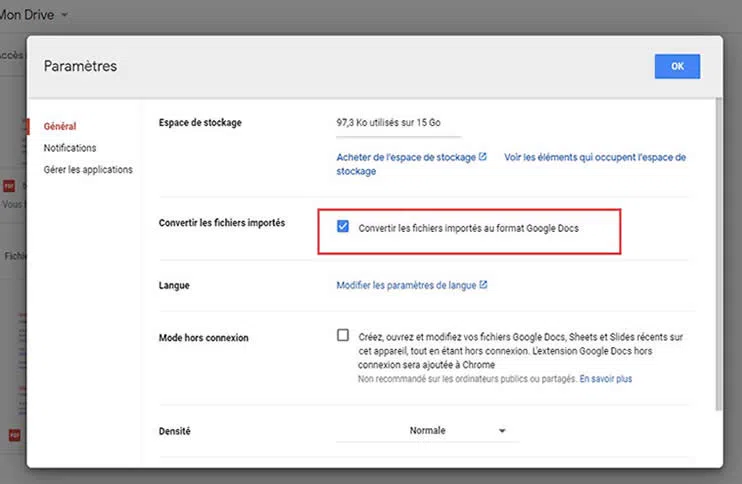
Étape 5: Maintenant, faites un clic droit sur le document PDF téléchargé et sélectionnez « Ouvrir avec »- « Fichier Google Docs »
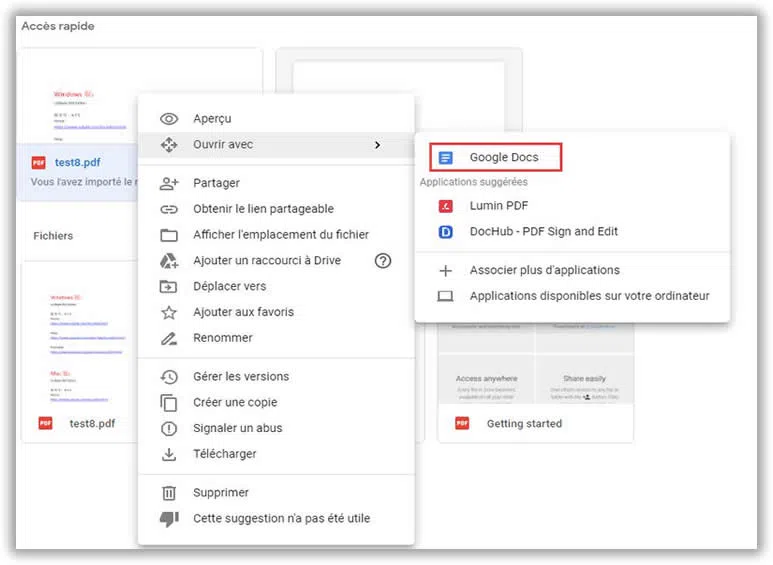
Étape 6: Le document PDF sera ouvert dans Google Docs. Sélectionnez « Fichier » dans le coin supérieur gauche de l'écran, puis sélectionnez « Télécharger sous » - « Microsoft Word »
Étape 7: Choisissez l’endroit où vous souhaitez enregistrer ce fichier. Une fois le téléchargement terminé, vous pouvez consulter le contenu du document, le modifier et le copier.
L'option « Ne pas autoriser la copie de texte PDF » est utilisée pour protéger le contenu PDF dans Adobe Reader. Cette fonction peut protéger la confidentialité et éviter les problèmes de copyright, il est donc recommandé de ne pas l’autoriser. Si le document PDF que vous avez téléchargé ou reçu est protégé par un mot de passe d'autorisation, vous ne pourrez pas copier le texte du PDF protégé directement vers Word. Vous avez besoin de vous servir de certaines méthodes ou de certains logiciels pour supprimer la protection. Puis vous pouvez copier et coller le contenu des fichiers PDF protégés. Nous vous recommandons d’employer iSeePassword Dr.PDF pour extraire le texte du PDF protégé, qui est sûr, efficace et ne vous fera perdre aucune donnée.

LinaL'éditeur technique du site Web iSeePassword propose des recherches approfondies sur Windows et Mac. Bon à résoudre divers problèmes techniques de Windows et Mac.